|
|
Используйте команду "Фланец", чтобы добавить грань листового металла и сгиб для существующей грани листового металла. Пользователь задает глубину и угол фланца, а также где он создается — внутри или вне существующей грани. Можно также определить ширину и смещение нового фланца.
|
Создание фланца из листового металла вдоль ребра
|
|
- Выберите на ленте
вкладку "Листовой металл"
 панель "Создать"
панель "Создать"
 "Фланец"
.
"Фланец"
.
- Инициализация команды создания фланца происходит при нажатии кнопки режима выбора кромки и отображении запроса "Выберите кромку". Можно выбрать одну или несколько кромок для создания фланцев, используя введенные значения.
На выбранной кромке отобразится предварительный вид фланца, для которого применены параметры по умолчанию.
- Для высоты фланца установите Расстояние или выберите До в качестве параметра высоты и выберите геометрию, которая определяет высоту фланца.
Переключить кнопку "Сменить направление" около параметра "Длина", чтобы сменить сторону грани листового металла, на которой создается фланец.
- Задайте угол фланца (если это не угол в 90 градусов, заданный по умолчанию).
- Используйте значение радиуса сгиба, заданное по умолчанию, или введите новое значение.
- Укажите базу, от которой будет измеряться высота (если она не является пересечением двух внешних граней).
- Укажите место сгиба относительно выбранной кромки (если внешняя грань сгиба не должна быть выровнена с выбранной кромкой).
- Измените нужным образом параметры развертки, параметры сгиба или угла, которые не совпадают с параметрами, заданными на соответствующей вкладке в диалоговом окне "Стиль листового металла".
- Нажмите "Применить", чтобы продолжить создание фланцев, или нажмите кнопку "OK", чтобы закрыть диалоговое окно.
Прим.: При необходимости щелкните стрелку, указывающую вправо, рядом с полем "Расстояние", "Угол" или "Радиус изгиба" и с помощью параметров "Измерить", "Показать размеры" или "Список параметров" задайте соответствующее значение.
|
Создание фланца из листового металла по замкнутому контуру ребра
|
|
- Выберите на ленте
вкладку "Листовой металл"
 панель "Создать"
панель "Создать"
 "Фланец"
.
"Фланец"
.
- Инициализация команды создания фланца происходит при нажатии кнопки режима выбора кромки и отображении запроса "Выберите кромку". Вместо этого выберите "Режим выбора контура". Выдается запрос: Выберите контур. Фланец по контуру кромки будет сформирован с использованием введенных значений, параметров угла, заданного стилем листового металла или измененного на вкладке "Угол".
Вокруг выбранного контура отобразится предварительный вид фланца.
- Для высоты фланца установите "Расстояние" или выберите "До" в качестве параметра высоты и выберите геометрию, которая определяет высоту фланца.
Переключить кнопку "Сменить направление" около параметра "Длина", чтобы сменить сторону грани листового металла, на которой создается фланец.
- Задайте угол фланца (если это не угол в 90 градусов, заданный по умолчанию).
- Используйте значение радиуса сгиба, заданное по умолчанию, или введите новое значение.
- Укажите базу, от которой будет измеряться высота (если она не является пересечением двух внешних граней).
- Укажите место сгиба относительно выбранной кромки (если внешняя грань сгиба не должна быть выровнена с выбранной кромкой).
- Измените нужным образом параметры развертки, параметры сгиба или угла, которые не совпадают с параметрами, заданными на соответствующей вкладке в диалоговом окне "Стиль листового металла".
- Нажмите кнопку "Применить", чтобы продолжить создание фланцев, или нажмите кнопку "OK", чтобы закрыть диалоговое окно.
Прим.: При необходимости, нажмите на стрелку вправо рядом с полем "Расстояние", "Угол" или "Радиус сгиба" и с помощью параметров "Измерить", "Показать размеры" или "Список параметров" задайте соответствующее значение.
Совет: Выбор сложного контура и отмену выбора отдельных кромок можно выполнить быстрее, чем выбор необходимых кромок вручную. Для этого выберите контур и после предварительных просмотров фланца нажмите "Кромка", после чего, удерживая нажатой клавишу CTRL, выберите кромки, которые требуется отменить.
|
Создание фланца из листового металла с использованием автосглаживания
|
|
- Выберите на ленте
вкладку "Листовой металл"
 панель "Создать"
панель "Создать"
 "Фланец"
.
"Фланец"
.
- Инициализация команды создания фланца происходит при нажатии кнопки режима выбора кромки и отображении запроса "Выберите кромку". Выберите несколько кромок, чтобы получить фланцы, используя значения, которые вы вводите.
Осуществляется предварительный просмотр фланцев по выбранным граням с использованием параметров по умолчанию. Заметьте, что фланцы, которые используют общий угол, автоматически демонстрируют полное или частичное сглаживание, как требуется.
Прим.: Если смежные фланцы при предварительном просмотре не отображаются со сглаженными углами, убедитесь, что в диалоговом окне "Фланец" на вкладке "Угол" установлен флажок "Применить автостык".
- Можно также изменить любой параметр фланца. Эти параметры применяются к каждому созданному фланцу.
- Нажмите кнопку Применить, чтобы продолжить создание дополнительных фланцев, используя другие параметры, или нажмите кнопку OK для подтверждения создания уже просмотренного фланца и закрытия диалогового окна.
|
| |
Прим.: При необходимости для некомпланарных фланцев можно также применить автосглаживание.
|
| |
Прим.: Фланцевые соединения создаются, когда выбранные кромки компланарны и не параллельны, и:
- Если габариты фланцев достаточно близки (в зависимости от зазора соединения), создается полный угол.
- Если фланцы пересекаются, то создается частичное соединение.
- Если кромки встречаются на общем сгибе так, что все три сгиба обращены внутрь, тогда создается сгиб с тремя углами.
|
Создание фланца из листового металла с определенной шириной
|
|
- Выберите на ленте
вкладку "Листовой металл"
 панель "Создать"
панель "Создать"
 "Фланец"
.
"Фланец"
.
- Инициализация команды создания фланца происходит при нажатии кнопки режима выбора кромки и отображении запроса "Выберите кромку". (Несмотря на то что обычно можно выбрать несколько кромок, при создании фланца определенной ширины необходимо выбрать только одну кромку.)
На выбранной кромке отобразится предварительный вид фланца, для которого применены параметры по умолчанию.
- Для высоты фланца установите "Расстояние" или выберите "До" в качестве параметра высоты и выберите геометрию, которая определяет высоту фланца.
Для изменения стороны грани из листового металла на создаваемом фланце необходимо нажать кнопку "Изменить направление на противоположное".
- В правом нижнем углу диалогового окна нажмите "Подробности".
- Из раскрывающегося списка "Тип границ" выберите: "Ширина".
- В поле "Ширина" введите значение ширины.
Если фланец должен быть центрирован по выбранной кромке, то можно продолжить. В противном случае можно в диалоговом окне выбрать параметр "Смещение" и начальную точку на выбранной кромке, от которой фланец смещен. Введите значение смещения относительно выбранной точки и при необходимости (дополнительно) измените направление смещения.
- В главной (верхней) части диалогового окна задайте угол фланца (если это не угол в 90 градусов, заданный по умолчанию).
- Используйте значение радиуса сгиба, заданное по умолчанию, или введите новое значение.
- Укажите базу, от которой будет измеряться высота (если она не является пересечением двух внешних граней).
- Укажите место сгиба относительно выбранной кромки (если внешняя грань сгиба не должна быть выровнена с выбранной кромкой).
- Измените нужным образом параметры развертки, параметры сгиба или угла, которые не совпадают с параметрами, заданными на соответствующей вкладке в диалоговом окне "Стиль листового металла".
- Нажмите кнопку "Применить", чтобы продолжить создание фланцев, или нажмите кнопку "OK", чтобы закрыть диалоговое окно.
Прим.: при необходимости щелкните стрелку вправо рядом с полем "Расстояние", "Угол" или "Радиус изгиба" и с помощью параметров "Измерить", "Показать размеры" или "Список параметров" задайте соответствующее значение.
|
Создание фланца из листового металла с шириной смещения
|
|
- Выберите на ленте
вкладку "Листовой металл"
 панель "Создать"
панель "Создать"
 "Фланец"
.
"Фланец"
.
- Инициализация команды создания фланца происходит при нажатии кнопки режима выбора кромки и отображении запроса "Выберите кромку". (несмотря на то, что обычно можно выбрать несколько кромок, при создании фланца с помощью ширины смещения необходимо выбрать только одну кромку.)
На выбранной кромке отобразится предварительный вид фланца, для которого применены параметры по умолчанию.
- Для высоты фланца установите "Расстояние" или выберите "До" в качестве параметра высоты и выберите геометрию, которая определяет высоту фланца.
Для изменения стороны грани из листового металла на создаваемом фланце необходимо нажать кнопку "Изменить направление на противоположное".
- В правом нижнем углу диалогового окна нажмите "Подробности".
- Из раскрывающегося списка "Тип границ" выберите "Смещение".
- Начальная и конечная вершины кромки выбираются автоматически.
- Чтобы изменить начальную точку отсчета, нажмите "Смещение1" и выберите рабочую точку, рабочую плоскость или грань, относительно которой будет смещен фланец. Введите значение для первого расстояния смещения.
- Чтобы изменить конечную точку отсчета, нажмите "Смещение2" и выберите рабочую точку, рабочую плоскость или грань, относительно которой будет смещен фланец. Введите значение для второго расстояния смещения.
- В главной (верхней) части диалогового окна задайте угол фланца (если это не угол в 90 градусов, заданный по умолчанию).
- Используйте значение радиуса сгиба, заданное по умолчанию, или введите новое значение.
- Укажите базу, от которой будет измеряться высота (если она не является пересечением двух внешних граней).
- Укажите место сгиба относительно выбранной кромки (если внешняя грань сгиба не должна быть выровнена с выбранной кромкой).
- Измените нужным образом параметры развертки, параметры сгиба или угла, которые не совпадают с параметрами, заданными на соответствующей вкладке в диалоговом окне "Стиль листового металла".
- Нажмите кнопку "Применить", чтобы продолжить создание фланцев, или нажмите кнопку "OK", чтобы закрыть диалоговое окно.
Прим.: Можно также щелкнуть стрелку, указывающую вправо, рядом с полем "Расстояние", "Угол" или "Радиус изгиба" и с помощью параметров "Измерить", "Показать размеры" или "Список параметров" задать соответствующее значение.
Совет: выбор существующих плоских граней, которые пересекают кромку базовой грани, поддерживается при определении ограничений.
|
Создание фланца из листового металла, определенного параметром "От/До"
|
|
- Выберите на ленте
вкладку "Листовой металл"
 панель "Создать"
панель "Создать"
 "Фланец"
.
"Фланец"
.
- Инициализация команды создания фланца происходит при нажатии кнопки режима выбора кромки и отображении запроса "Выберите кромку". (Несмотря на то, что обычно можно выбрать несколько кромок, при создании фланца с шириной, определенной параметром "От и до", необходимо выбрать только одну кромку.)
На выбранной кромке отобразится предварительный вид фланца, для которого применены параметры по умолчанию.
- Для высоты фланца установите "Расстояние" или выберите "До" в качестве параметра высоты и выберите геометрию, которая определяет высоту фланца.
Для изменения стороны грани из листового металла на создаваемом фланце необходимо нажать кнопку "Изменить направление на противоположное".
- В правом нижнем углу диалогового окна нажмите "Подробности".
- В раскрывающемся списке типов границ выберите "От и до".
- В диалоговом окне нажмите "Смещение1" и выберите геометрию модели, которая будет определять начальное местоположение фланца.
- В диалоговом окне нажмите "Смещение2" и выберите геометрию модели, которая будет определять конечное местоположение фланца.
- В главной (верхней) части диалогового окна задайте угол фланца (если это не угол в 90 градусов, заданный по умолчанию).
- Используйте значение радиуса сгиба, заданное по умолчанию, или введите новое значение.
- Укажите базу, от которой будет измеряться высота (если она не является пересечением двух внешних граней).
- Укажите место сгиба относительно выбранной кромки (если внешняя грань сгиба не должна быть выровнена с выбранной кромкой).
- Измените нужным образом параметры развертки, параметры сгиба или угла, которые не совпадают с параметрами, заданными на соответствующей вкладке в диалоговом окне "Стиль листового металла".
- Нажмите кнопку "Применить", чтобы продолжить создание фланцев, или нажмите кнопку "OK", чтобы закрыть диалоговое окно.
Прим.: При необходимости, нажмите на стрелку вправо рядом с полем "Расстояние", "Угол" или "Радиус сгиба" и с помощью параметров "Измерить", "Показать размеры" или "Список параметров" задайте соответствующее значение.
Совет: выбор существующих плоских граней, которые пересекают кромку базовой грани, поддерживается при определении ограничений.
|
Углы с тройным сгибом
Для создания угла с тремя сгибами используйте параметр Автосглаживание на вкладке Угол диалогового окна Фланец, как показано ранее.
- Выберите на ленте
вкладку "Листовой металл"
 панель "Создать"
панель "Создать"
 "Фланец"
.
"Фланец"
.
- Выберите две компланарных кромки, которые имеют общий виртуальный угол. Убедитесь, что в диалоговом окне "Фланец" на вкладке "Угол" установлен флажок "Применить автостык".
- Задайте параметры фланца и нажмите кнопку OK.
- Фланцы создаются по выбранным граням и соединяются в угле.
Прим.: Тип угловой просечки и радиус, заданные на вкладке "Угол", применяются при создании развертки и не отображаются в объемной модели.
Прим.: При выборе кромок для фланца с отгибом, включающего несколько кромок, символы редактирования отображаются в графическом окне возле сгибов, а также в местах, где созданные фланцы имеют общие углы. Данные символы предоставляют возможность изменения установленной по умолчанию для элемента ширины сгиба и параметров углов. Изменение выполняется с помощью команд
"Редактировать сгиб" и
"Редактирование угла". Все значения ширины сгиба и параметров углов можно сбросить и установить значения, определенные стилем элемента по умолчанию, с помощью команд
"Сбросить все сгибы" или
"Сбросить все углы".


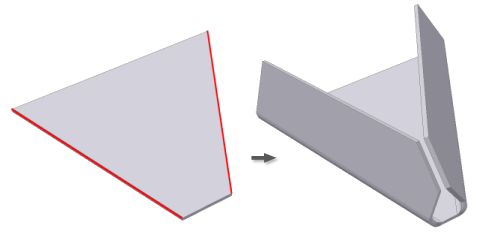
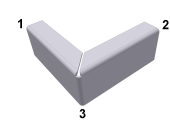
 панель "Создать"
панель "Создать"
 "Фланец"
.
"Фланец"
.